حل مشكلة توقف متجر Google Play
سنخبرك اليوم بما يجب عليك فعله من أجل حل مشكلة توقف متجر Google Play عن العمل. هناك الكثير من الحلول لإصلاح المشكلة، ولكن في هذا الدليل سنحلل فقط الحلول الرئيسية.
بعتبر توقف متجر جوجل بلاي عن العمل أكثر شيوعًا مما تتخيل في الأونة الأخيرة. فإذا كنت تقرأ هذا، فذلك لأنه يجب أن تكون في هذا الموقف، وتعلم أنه من السهل حل مشكلة اختفاء جوجل بلاي أو توقفه. لذا تابع مقالتنا وشاهد ما يجب عليك فعله إذا توقف تطبيق متجر Play عن العمل من على هاتفك.
سنعلمك ما يجب فعله في حالة تعطله، وكيفية إصلاح خطأ خدمات Google Play، ولماذا لا يفتح متجر Play الخاص بك، وماذا تفعل إذا فُقد متجر Play من هاتفك، وكيفية الحصول على Play Store الخاص بك وعودة الهاتف إلى طبيعته.
ماذا تفعل لـ حل مشكلة توقف متجر جوجل بلاي؟
في معظم الأحيان، تكمن مشكلة تعطل متجر google play في تعطله وهو أيضًا أحد أسهل المشكلات التي يجب حلها، واتباع الخطوات ومعرفة كيفية حلها.
- انتقل إلى إعدادات الهاتف، وانقر على “مدير التطبيقات”
- ابحث عن تطبيق “Play Store” وانقر عليه.
- انقر الآن على “مسح ذاكرة التخزين المؤقت”
- إذا لم يفلح ذلك، كرر الخطوتين 1 و 2، وانقر الآن على “مسح البيانات”
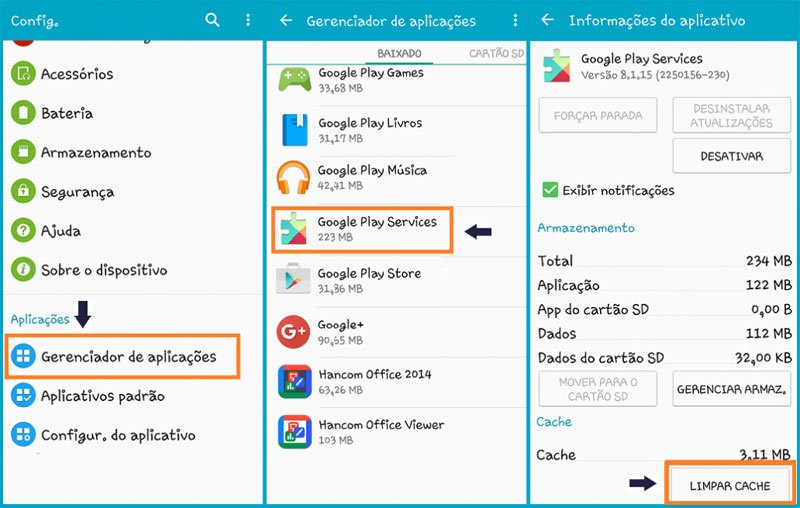
إصلاح خطأ توقف خدمات Google Play؟
يمكن أن يكون هذا أيضًا خطأ شائعًا وبسيطًا لحل مشكلة توقف متجر Google Play، لهذا اتبع الخطوات وشاهد ما يجب عليك فعله لحل خطأ خدمات Google Play.
- انتقل إلى إعدادات الهاتف، وانقر على “مدير التطبيقات” أو “التطبيقات”
- ابحث عن تطبيق “خدمات Google Play” وانقر عليه.
- انقر الآن على “مسح ذاكرة التخزين المؤقت”
- إذا لم يفلح ذلك، كرر الخطوتين 1 و 2، وانقر الآن على “مسح البيانات”
لماذا لا يفتح متجر Play؟
قد تكون هناك عدة أسباب صغيرة يمكن أن تجعل متجر Google Play يتوقف عن العمل لدرجة عدم الفتح، دعنا ننتقل إلى أسباب عدم فتح المتجر وكيف يمكنك حل هذه المشكلة.
1- تاريخ ووقت Android
– إذا كان تاريخ ووقت جهاز الأندرويد خاطئين، فقد يتسبب ذلك في عدم عمل تطبيق Play Store بشكل صحيح، لذا تأكد من أن كل شيء على ما يرام، لأن هذا قد يكون سببًا لعدم عمل التطبيق.
2- إشارة WiFi
– تحقق مما إذا كان هاتفك متصلاً بالإنترنت، لأنه إذا لم يكن كذلك، فلن يعمل تطبيقك.
3- مسح ذاكرة التخزين المؤقت
– يمكن أن يؤدي مسح ذاكرة التخزين المؤقت إلى حل المشكلة، ذاكرة التخزين المؤقت هي مكان يتم فيه إيداع ملفات التطبيق مؤقتًا.
- لمسح ذاكرة التخزين المؤقت، ما عليك سوى الانتقال إلى الإعدادات >> التطبيقات >> متجر Play >> مسح ذاكرة التخزين المؤقت.
4- مسح البيانات
– إذا كانت البيانات ممتلئة جدًا، فقد يتسبب ذلك في تعطل التطبيق وعدم عمله.
- ومسح البيانات أمر بسيط. انتقل إلى الإعدادات >> التطبيقات >> متجر Play >> مسح البيانات.
5- قم بإزالة حساب Google Play وإعادة إدراجه
– قد يؤدي القيام بذلك إلى حل مشكلتك إذا لم تنجح أي من الحالات الأخرى.
- انقر فوق الإعدادات >> الحسابات >> الحساب المتصل بـ Play Store >> انقر فوق النقاط الثلاث العليا>> إزالة الحساب.
الآن عليك إعادة تشغيل هاتفك وتتبع نفس المسار للدخول إلى حسابك مرة أخرى.
6– إلغاء تثبيت التحديثات من متجر Play
– يمكن أن تتعارض التحديثات التلقائية أيضًا مع الإصدار الحالي من التطبيق الخاص بك وتجعله يتوقف عن العمل.
- ولإلغاء تثبيت التحديثات أمر بسيط، ما عليك سوى النقر فوق الإعدادات >> التطبيقات >> متجر Play>> إلغاء تثبيت التحديثات.
حل مشكلة اختفاء جوجل بلاي
إذا كان من السهل استعادة تطبيق Play Store من هاتفك في حالة اختفاء هذا الأخير, فما عليك سوى اتباع الخطوات التي سننقلها إليك.
- انتقل إلى “الإعدادات”؛
- انقر فوق “مدير التطبيقات” أو “التطبيقات”؛
- انقر الآن على “الكل” حتى تظهر جميع التطبيقات؛
- الآن قم بالتمرير لأسفل الصفحة حتى تجد تطبيق “Play Store” انقر فوقه؛
- انقر فوق الزر “تنشيط” تم، وسيظهر التطبيق مرة أخرى على هاتفك.
يعد Play Store Pro بديلاً رائعًا لمتجر Play التقليدي، إذا ظل عالقًا، فقم بتنزيل ملف apk هذا.
كيف تعيد متجر جوجل بلاي إلى وضعه الطبيعي؟
إذا كان متجر Play الخاص بك في مشكلة, فيمكن أن يكون عددهم كثير, ولكن هناك طريقة يمكن من خلالها حل العديد منها, لذا انظر ما يجب عليك فعله لحلها.
- انتقل إلى إعدادات هاتفك، وانقر على “مدير التطبيقات” أو “التطبيقات”؛
- ابحث عن تطبيق “Play Store“ وانقر فوقه؛
- انقر الآن على “مسح ذاكرة التخزين المؤقت”؛
- إذا لم يفلح ذلك، كرر الخطوتين 1 و 2، وانقر الآن على “مسح البيانات”.
هذه الطريقة هي الطريقة الأكثر فاعلية لـ حل مشكلة توقف متجر Google Play الخاص بك واعدته إلى طبيعته, في حالة عدم نجاحها, ما عليك سوى التحقق من الطرق الأخرى التي ذكرناها أعلاه.






